CAD添加技术条件,CAD如何渲染图形?
发表时间:2020年7月13日 星期一
当建筑设计师们收到一张新的CAD图纸要打开查看的时候,CAD图纸可能使用的是二维视图、或者是三维视图。查看起来通常不是那么的方便,为了查看方便需要把图形进行渲染。那我们应该如何渲染图形?可以在迅捷CAD编辑器中的视图中渲染图形,下面小编就来教教大家在迅捷CAD编辑器专业版中渲染图形的具体操作方法。
使用工具:迅捷CAD编辑器专业版
免费下载
步骤一:在电脑桌面上安装迅捷CAD编辑器软件,然后双击打开,进入到编辑器的操作界面。
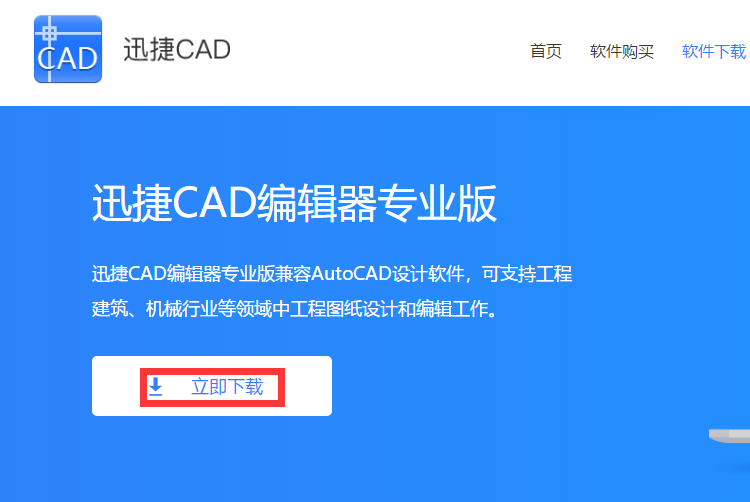
步骤二:鼠标点击顶部菜单栏中的【视图】选项卡,然后在其下拉栏中点击【三维网格】—【圆柱体】命令选项,并注册该命令选项。
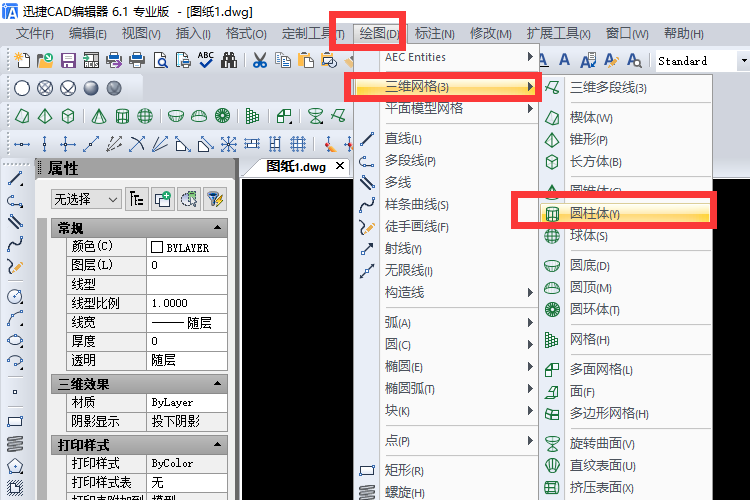
步骤三:然后绘制圆柱体,如果想要查看三维视图效果,点击编辑器顶部菜单栏中的【视图】选项卡,然后在其下拉栏中点击【三维视图】-【鸟瞰,左前方】命令,并注册该命令选项。
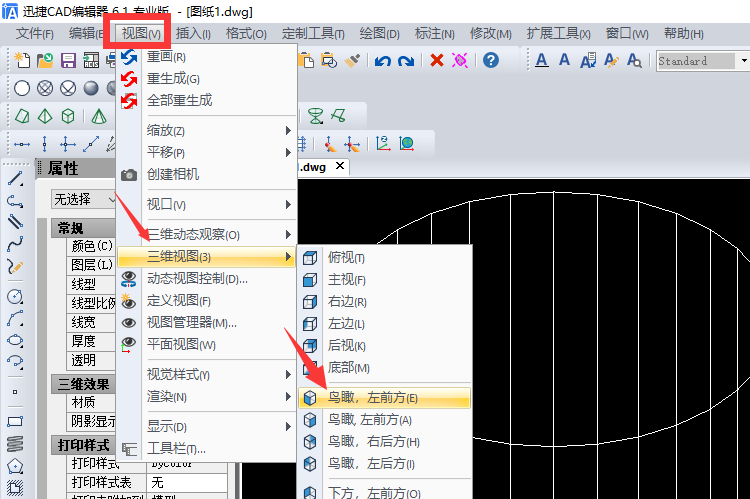
以下是三维视图效果图
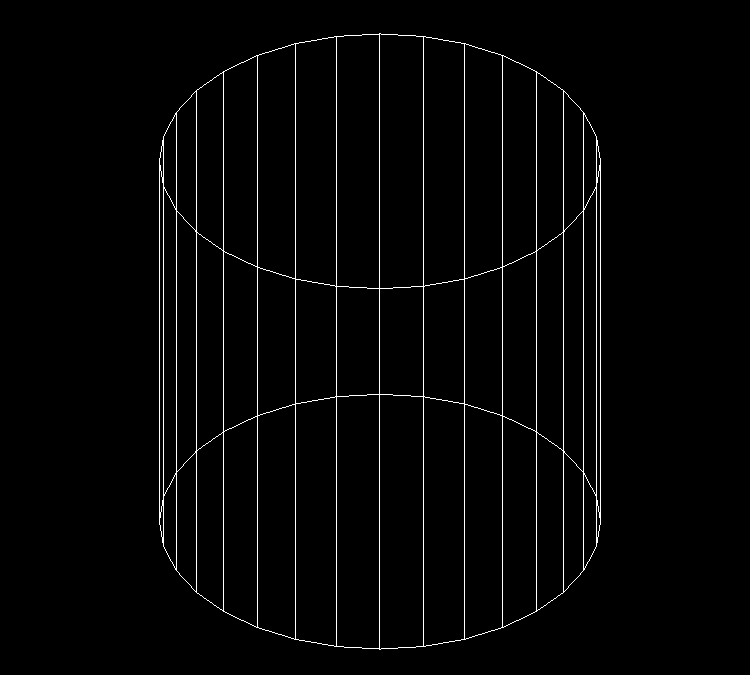
步骤四:如果需要渲染图形,还需要点击编辑器顶部菜单栏中的【视图】选项卡,在视图选项卡的下拉栏中点击【渲染】—【渲染】命令,并注册该命令。
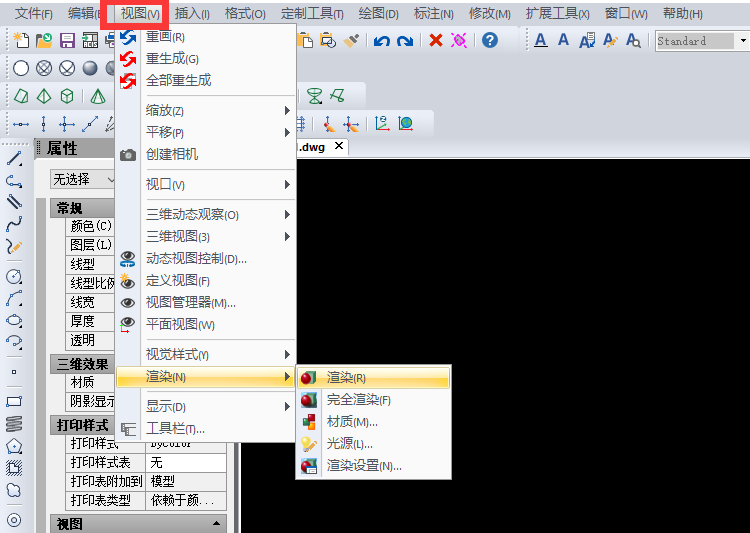
渲染后的圆柱体效果图
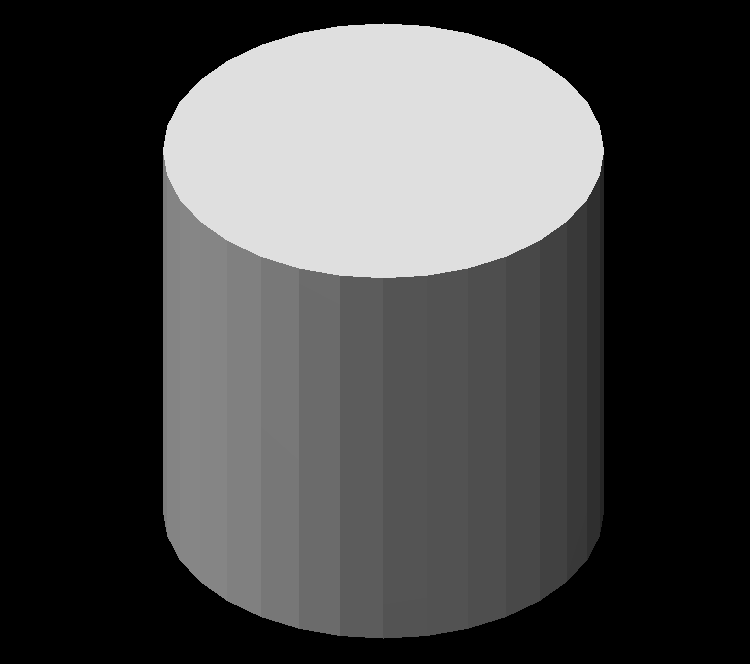
注:在渲染图形的时候,还可以点击“完 全渲染”选项会有不一样的效果,也可以对渲染进行“渲染设置”。
以上在CAD中渲染图形都是在迅捷CAD编辑器专业版中完成的操作,想要了解其他迅捷CAD编辑器的具体使用方法,可以在软件帮助中进行查看,希望能够帮助到你们。















